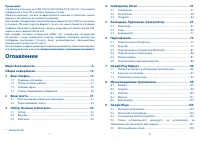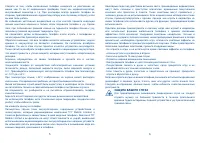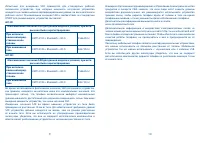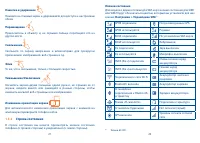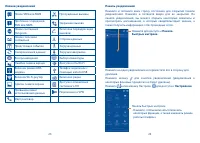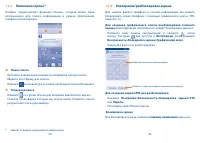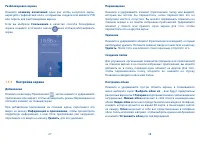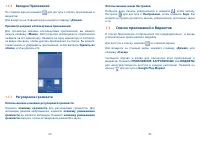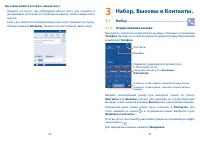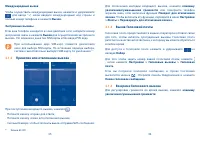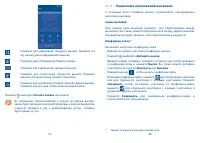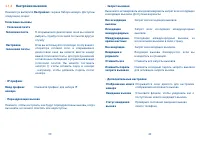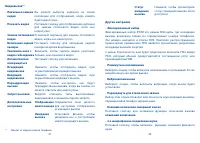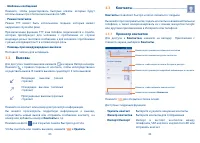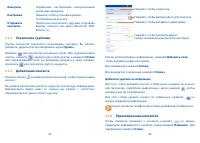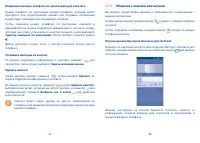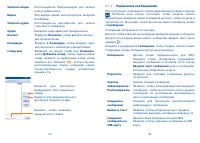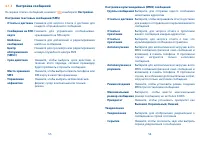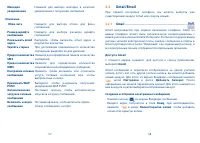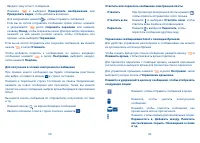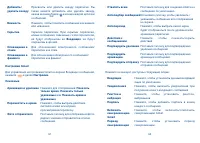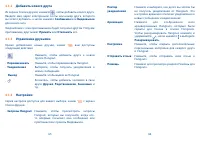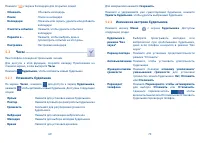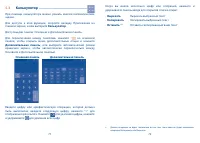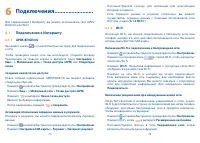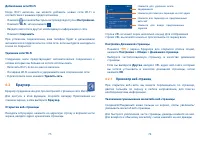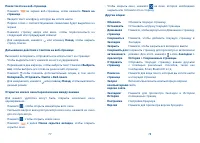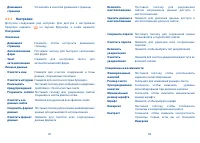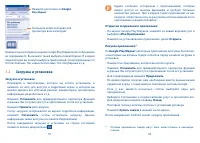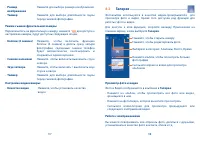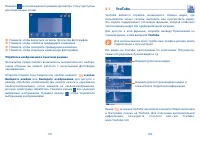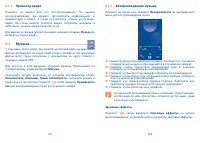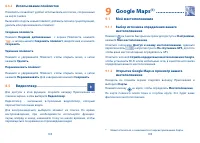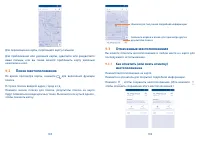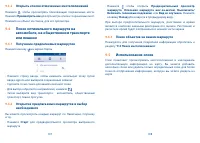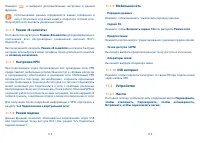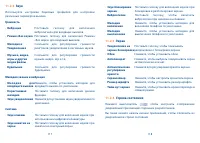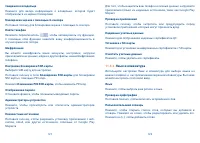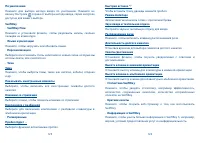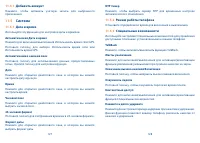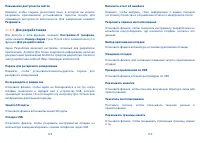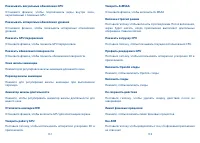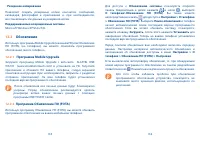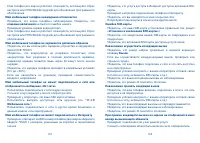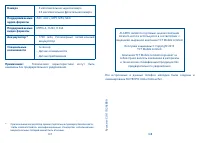Смартфоны Alcatel One Touch IDOL MINI 6012D (X) - инструкция пользователя по применению, эксплуатации и установке на русском языке. Мы надеемся, она поможет вам решить возникшие у вас вопросы при эксплуатации техники.
Если остались вопросы, задайте их в комментариях после инструкции.
"Загружаем инструкцию", означает, что нужно подождать пока файл загрузится и можно будет его читать онлайн. Некоторые инструкции очень большие и время их появления зависит от вашей скорости интернета.
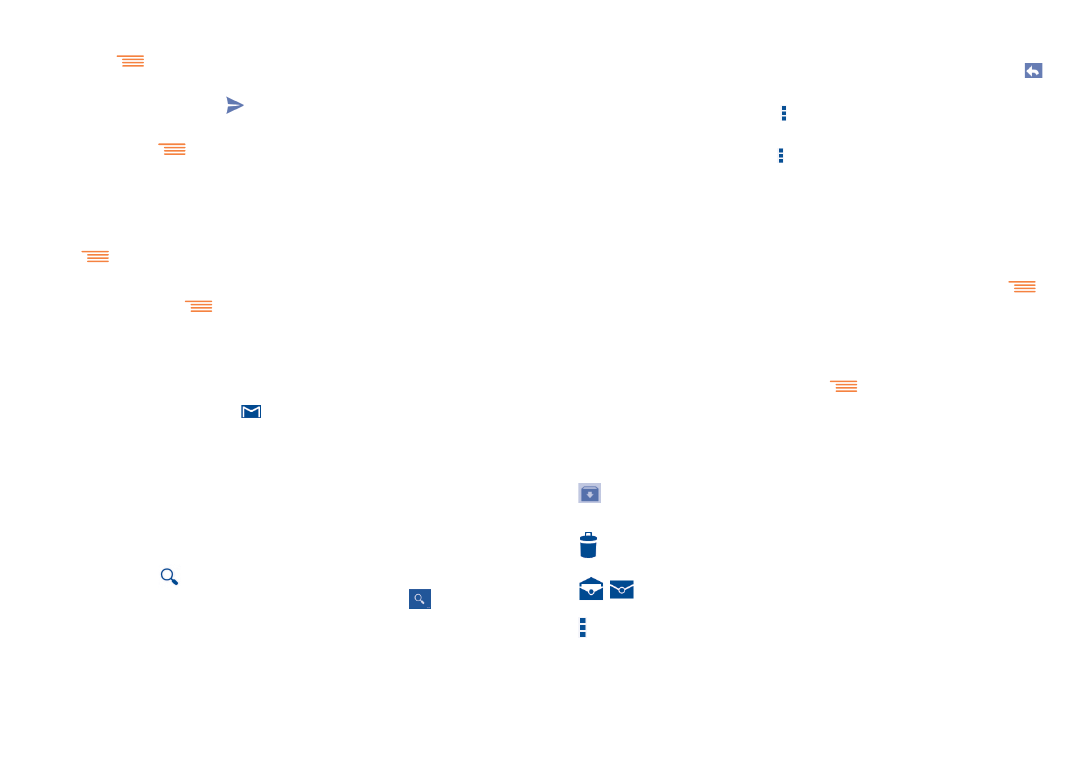
59
60
•
Введите тему и текст сообщения.
•
Нажмите
и выберите
Прикрепить изображение
или
Прикрепить видео
, чтобы добавить вложение.
•
Для завершения, нажмите
, чтобы отправить сообщение.
•
Если вы не хотите отправлять сообщение прямо сейчас, нажмите
и удерживайте
далее
Сохранить черновик
или нажмите
клавишу
Назад
, чтобы сохранить копию. Для просмотра черновика,
нажмите на имя вашей учетной записи, чтобы отобразить все
ярлыки, затем выберите
Черновики.
Если вы не хотите отправлять или сохранять сообщение, вы можете
нажать
и далее
Отменить
.
Чтобы добавить подпись к сообщениям, из экрана входящих
сообщений нажмите
и далее
Настройки,
выберите аккаунт,
затем нажмите
Подпись
.
Для получения и чтения электронного сообщения
При приеме нового сообщения, вы будете оповещены рингтоном
или вибро, и появится иконка
в строке состояния.
Нажмите и перетащите строку Состояния на панель Уведомлений,
нажмите на новое сообщение для просмотра. Также вы можете
прочитать новое сообщение, выбрав ярлык Входящие в приложении
Gmail.
Вы можете искать сообщения по отправителю, получателю, по теме
и т.д.
•
Нажмите иконку
из экрана Входящих сообщений.
•
Введите ключевое слово в строке поиска и нажмите
.
Ответить или переслать сообщение электронной почты
•
Ответить
При просмотре электронной почты нажмите
,
чтобы ответить отправителю этого письма.
•
Ответить всем
Нажмите и выберите
Ответить всем
, чтобы
ответить всем людям в почтовом цикле.
•
Переслать
Нажмите и выберите
Переслать
, чтобы
переслать сообщение другому лицу.
Управление сообщениями Gmail с помощью Ярлыков
Для удобства управления разговорами и сообщениями, вы можете
их организовать используя Ярлыки.
Чтобы создать ярлык при чтении сообщения, нажмите иконку
и
Изменить ярлык,
чтобы присвоить ярлык переписке.
Для просмотра переписки с помощью ярлыка, нажмите имя вашей
учетной записи, выберите ярлык для просмотра списка переписок.
Для управления ярлыками, нажмите
и далее
Настройки
, затем
выберите учетную запись и
Управление ярлыками.
Нажмите и удерживайте цепочку сообщений, чтобы отобразить
следующие опции:
•
Нажмите, чтобы отправить сообщение в архив.
•
Нажмите, чтобы удалить элек тронное
сообщение.
•
/
Нажмите, чтобы отметить сообщение, как
прочитанное или не прочитанное.
•
Нажмите, чтобы открыть дополнительные опции:
Переместить в, Добавить звезду, Пометить
как (не)важное, Скрыть, Оповещение о спаме
и т.д.